Cara mewarnai gambar manga dengan Photoshop

Artikel ini ditujukan untuk semua orang yang tertarik dengan cara mewarnai a gambar manga benar. Untuk mengikuti tutorial ini Anda tidak perlu menjadi ahli di bidangnya, atau tahu seri baik; Yang benar adalah bahwa satu-satunya teman baik Anda untuk melaksanakan tutorial ini adalah dengan benar menangani alat utama: Photoshop. Dengan mengikuti langkah-langkah sederhana ini, Anda dapat memiliki ilustrasi yang sangat menarik yang memberikan perasaan sebagai gambar yang bagus. lengan.
Kamu akan membutuhkan:
Langkah-langkah untuk diikuti:
Langkah pertama adalah membuat sketsa file Dia menggambar. Setelah selesai, periksa apakah semuanya sudah benar secara anatomis. Jangan khawatir tentang goresan untuk saat ini, mungkin masih banyak goresan yang tersisa, tetapi itu tidak terlalu penting untuk saat ini. Untuk saat ini kita cukup fokus pada gambaran yang jelas tentang apa itu ilustrasi apa yang akan kita lakukan.

Langkah selanjutnya adalah penintaan. Pada langkah ini Anda harus mengikuti garis yang memberi mereka nilai ketebalan yang berbeda. Ini adalah sesuatu yang cukup intuitif, saat Anda membuat tinta, Anda akan menyadari kesederhanaannya.
Pindai tinta.

Setelah gambar dipindai, buka Photoshop, di mana Anda akan mulai mewarnai file gambar dengan mempertimbangkan bahwa kita harus menggunakan corak warna pastel (mereka berada di bagian kisaran biru muda yang mendekati putih). Demi kenyamanan Anda, buka kunci lapisan 0 gambar dan tempatkan dalam mode multiply. Selanjutnya, buat layer lain (layer1) dan letakkan di bawah layer 0.
Lapisan 1, yang dibuat pada langkah sebelumnya, adalah tempat Anda akan memulai mewarnai gambarnya. Karena lapisan 1 di bawah 0, gambar tidak terhalang oleh warna.
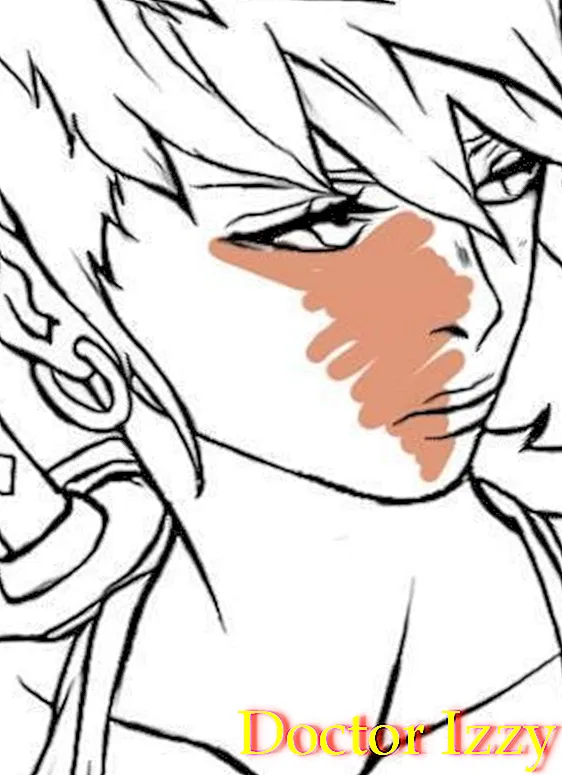
Mengikuti langkah sebelumnya dan dengan mempertimbangkan bahwa kita harus menggunakan corak warna pastel, kita akan menyelesaikannya mewarnai seluruh gambar. Ini akan menjadi warna dasar.
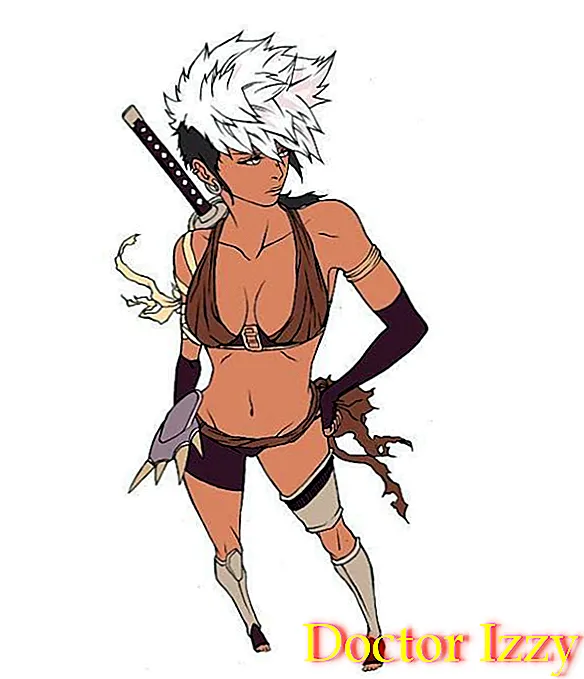
Dalam hal ini, khususnya, saya telah menambahkan tekstur ke file ilustrasi. Anda dapat menambahkan tekstur pada gambar dengan memilih warna pada layer 1 dengan Cntrl + Click. Salin gambar tekstur apa pun yang Anda miliki dan klik Ctrl + V pada layer baru (layer 2) Teksturnya hanya di dalam area yang diwarnai, tetapi pada layer 2. Terakhir, tempatkan layer 2 dalam mode Luminositas dan Anda selesai dengan gambar manga Anda.

Jika Anda ingin membaca lebih banyak artikel serupa Cara mewarnai gambar manga dengan Photoshop, kami menyarankan Anda untuk memasukkan kategori Kerajinan dan waktu luang kami.
Tips
- Anda juga dapat menambahkan bayangan ke gambar (yang paling umum). Untuk melakukan ini, gunakan layer dengan nada kebiruan dan letakkan dalam mode Multiply. Pada hasil akhir gambar kita tidak ada bayangan.
- Ingatlah bahwa tutorial ini untuk ahli Photoshop, bukan untuk mengajari Anda cara menggambar dengan benar.